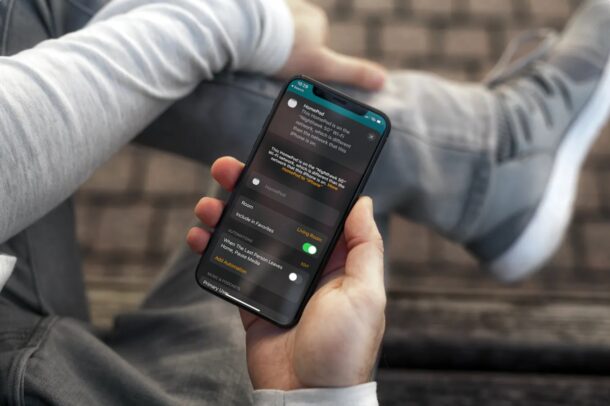
Als je onlangs een HomePod of HomePod Mini hebt gekocht, weet je misschien nog dat je niet eens de mogelijkheid had om verbinding te maken met een wifi-netwerk tijdens het instellen van het apparaat. Het zal je daarom misschien verbazen dat het wifi-netwerk van HomePod inderdaad kan worden gewijzigd, zij het in beperkte mate.
Als je je HomePod instelt met een iPhone of iPad, maakt je HomePod standaard gebruik van het wifi-netwerk waarmee je iOS/iPadOS-apparaat momenteel is verbonden. Dit is logisch, aangezien zowel de HomePod als uw iPhone op hetzelfde netwerk moeten zijn aangesloten om goed te kunnen functioneren. Als u echter overschakelt naar een ander wifi-netwerk op uw iPhone, wijzigt uw HomePod het netwerk niet automatisch. Daarom moet u het handmatig wijzigen. Wil je weten wat je moet doen? We hebben je gedekt. Laten we de stappen doornemen om het Wi-Fi-netwerk van de HomePod binnen enkele seconden om te schakelen.
Het HomePod wifi-netwerk wijzigen
Je moet de ingebouwde Home-app op je iPhone of iPad gebruiken om het wifi-netwerk dat door HomePod wordt gebruikt te wijzigen. Zo werkt het:
- Start de Home-app op je iPhone of iPad.
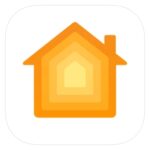
- Als je je HomePod in het Home-gedeelte of Kamers-gedeelte van de app vindt, zie je een geel uitroepteken ernaast om aan te geven dat er een probleem is met je wifi-netwerkinstelling. Houd uw HomePod lang ingedrukt om toegang te krijgen tot de instellingen.
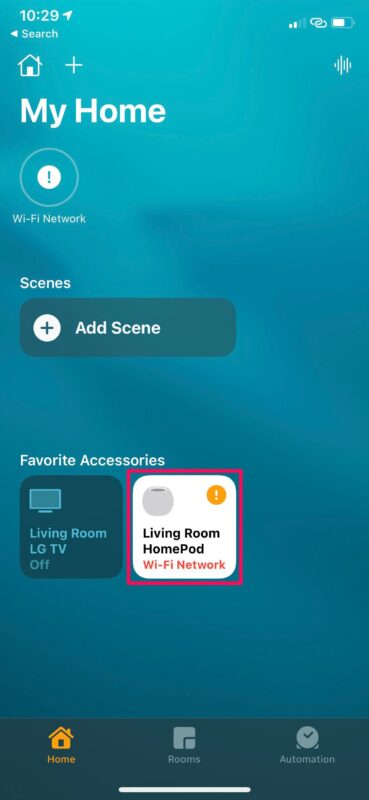
- Hier, bovenaan, wordt gedetailleerd uitgelegd waarom u met het wifi-netwerkprobleem wordt geconfronteerd. Scroll naar beneden in dit menu voor meer opties.
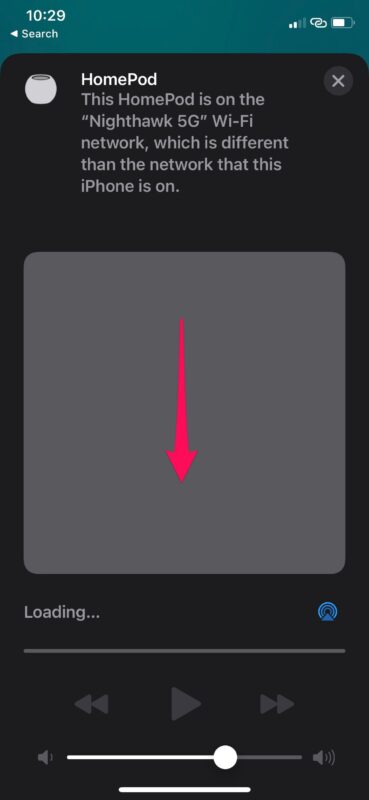
- Nu zie je het bericht dat je iPhone is verbonden met een ander wifi-netwerk. Direct onder dit bericht ziet u een gele teksthyperlink waarmee u het netwerk van uw HomePod kunt verplaatsen. U krijgt de naam te zien van het wifi-netwerk waarmee uw iPhone momenteel is verbonden. Tik gewoon op de hyperlink”Verplaats de HomeePod naar”.

- Wacht een paar seconden totdat HomePod de netwerkinstellingen bijwerkt. Eenmaal voltooid, wordt alles in het muziekafspeelgedeelte geladen.

Zo, je hebt met succes het wifi-netwerk op je HomePod gewijzigd.
We weten wat je je waarschijnlijk afvraagt, maar nee, je HomePod kan niet werken als hij niet is verbonden met hetzelfde wifi-netwerk als je iPhone of iPad waarmee je hem in eerste instantie hebt ingesteld. U hebt alleen toegang tot de opties die we hebben besproken wanneer uw HomePod problemen heeft om verbinding te maken met een Wi-Fi-netwerk. Misschien zal dat in de loop van de tijd veranderen, maar voorlopig werkt het zo.
Dus zodra je het wifi-netwerk op je iPhone wijzigt, reageert Siri niet meer op vragen vanwege verbindingsproblemen. Door de bovenstaande stappen te volgen, kunt u de problemen echter binnen enkele seconden oplossen.
Houd er rekening mee dat het hebben van verschillende wifi-netwerken bij de iPhone/iPad en HomePod slechts een van de mogelijke redenen kan zijn waarom uw HomePod verbindingsproblemen ondervindt.
Als je je HomePod naar een nieuwe locatie verplaatst of als je het wifi-wachtwoord hebt gewijzigd, kan het even duren voordat de HomePod weer reageert.
We hopen dat je hebt kunnen leren hoe je het wifi-netwerk van je HomePod kunt wijzigen, voor het geval je met een probleem wordt geconfronteerd. Wil je dat Apple handmatige netwerkselectie toevoegt als optie voor de HomePod? Deel uw persoonlijke ervaringen en deel gerust uw waardevolle feedback in de opmerkingen hieronder, en mis geen meer HomePod-tips.